win7电脑提示检测不到麦克风怎么处理
更新时间:2021-12-18 14:19:06作者:xinxin
通常情况,大多台式机ghost版win7电脑中都没有自带麦克风功能,用户想要使用麦克风时则需要借助插入耳机来实现,不过近日有用户在将耳机插入win7电脑之后,想要进行语音通话时,却提示检测不到麦克风,对此win7电脑提示检测不到麦克风怎么处理呢?这里小编就来教大家处理方法。
推荐下载:电脑公司win7特别版
具体方法:
1、在“选择以下录制设备来修改设置下边的白色的窗口内,点击鼠标右键选择“显示禁用设备”;
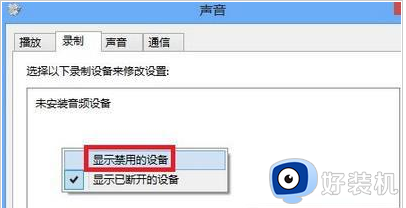
2、此时可以看到被禁用的麦克风设备;
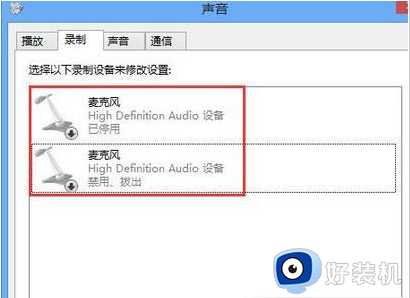
3、在已停用的麦克风设备上,点击鼠标右键,选择启用,即可启用麦克风设备;
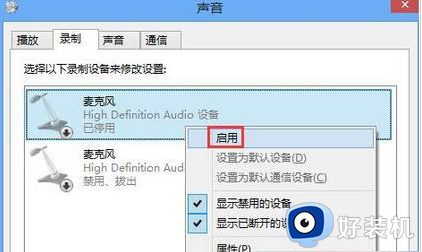
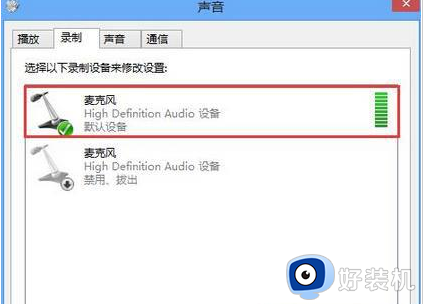
4、启用后一切就正常了,我们再到QQ软件中就可以选择你的麦克风进行语音了。
以上就是小编教大家的win7电脑提示检测不到麦克风处理方法了,碰到同样情况的朋友们赶紧参照小编的方法来处理吧,希望能够对大家有所帮助。
win7电脑提示检测不到麦克风怎么处理相关教程
- 麦克风怎么测试 win7 win7麦克风测试方法
- win7笔记本麦克风测试如何操作 win7笔记本麦克风怎么测试
- 麦克风电流声怎么消除w7 麦克风电流声怎么处理win7
- w7电脑麦克风电流怎么办 win7麦克风有电流如何处理
- win7 64旗舰版麦克风没声音怎么回事 win7 64位旗舰版麦克风没声音如何处理
- win7耳机插电脑上麦克风不能用怎么办 win7插上耳机麦克风不能用处理方法
- win7怎么测试麦克风有没有声音 win7电脑如何测试麦克风是否正常工作
- win7电脑耳麦未插入怎么办 win7麦克风显示未插上处理方法
- 麦克风没声音怎么设置win7 win7电脑麦克风没声音怎么办
- w7电脑麦克风怎么打开 电脑如何开麦克风win7
- win7访问win10共享文件没有权限怎么回事 win7访问不了win10的共享文件夹无权限如何处理
- win7发现不了局域网内打印机怎么办 win7搜索不到局域网打印机如何解决
- win7访问win10打印机出现禁用当前帐号如何处理
- win7发送到桌面不见了怎么回事 win7右键没有发送到桌面快捷方式如何解决
- win7电脑怎么用安全模式恢复出厂设置 win7安全模式下恢复出厂设置的方法
- win7电脑怎么用数据线连接手机网络 win7电脑数据线连接手机上网如何操作
热门推荐
win7教程推荐
- 1 win7每次重启都自动还原怎么办 win7电脑每次开机都自动还原解决方法
- 2 win7重置网络的步骤 win7怎么重置电脑网络
- 3 win7没有1920x1080分辨率怎么添加 win7屏幕分辨率没有1920x1080处理方法
- 4 win7无法验证此设备所需的驱动程序的数字签名处理方法
- 5 win7设置自动开机脚本教程 win7电脑怎么设置每天自动开机脚本
- 6 win7系统设置存储在哪里 win7系统怎么设置存储路径
- 7 win7系统迁移到固态硬盘后无法启动怎么解决
- 8 win7电脑共享打印机后不能打印怎么回事 win7打印机已共享但无法打印如何解决
- 9 win7系统摄像头无法捕捉画面怎么办 win7摄像头停止捕捉画面解决方法
- 10 win7电脑的打印机删除了还是在怎么回事 win7系统删除打印机后刷新又出现如何解决
